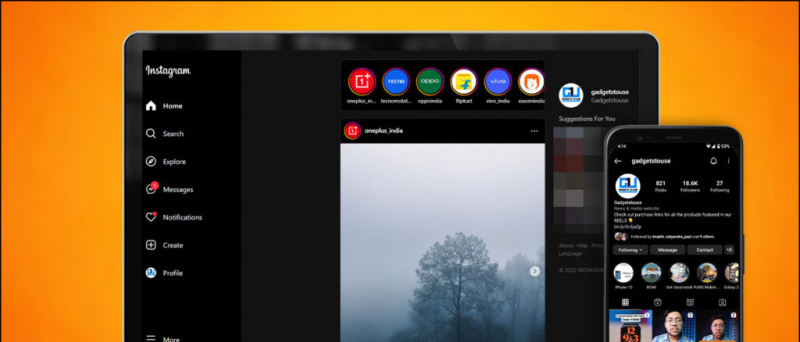Seria Note z Samsung jest zawsze chwalony przez artystów i profesjonalistów z powodu dołączonego rysika S Pen, który ma całkiem przydatne funkcje, a jednym z nich jest pisanie notatek na samym wyświetlaczu / ekranie głównym. Ale nie każdy może wydać tak ogromne pieniądze tylko na tę funkcjonalność. Dlatego dzisiaj przedstawię kilka obejść, aby zastosować tę funkcję w telefonie. (Może nie działa dokładnie tak, jak seria Galaxy Note, ale coś jest lepsze niż nic). Czytaj dalej, aby dowiedzieć się, jak pisać notatki na tapecie telefonu.
brak opcji usunięcia urządzenia z konta google
Przeczytaj także | 5 najlepszych tapet 3D z paralaksą dla Androida
2 sposoby pisania notatek na tapecie telefonu
Spis treści
1. Aplikacja pływających notatek:
Ta aplikacja jest naprawdę łatwa w użyciu.
- Pobierz i zezwól na niezbędne uprawnienia do Aplikacja pływających notatek .
- Zaraz po zrobieniu tego samego na ekranie głównym zobaczysz uroczą małą notatkę, taką jak ta.

- Kliknij 3 kropki, a zobaczysz więcej opcji.

- Jest też pasek narzędzi, który pozostaje w panelu powiadomień, aby był łatwo dostępny.


- Możesz szybko dodać nową notatkę, uczynić ją niewidoczną, dostosować przezroczystość i przykleić wszystkie notatki do krawędzi ekranu z paska narzędzi.
- Możesz również ustawić inny obrazek / kolor dla każdej notatki, aby ułatwić identyfikację.
- Możesz nawet zarchiwizować notatkę, przeciągając ją w dół.


- Istnieje kilka innych dostosowań w ustawieniach aplikacji, w których możesz dostosować motyw, rozmiar czcionki i inne ustawienia drążka.


2. Aplikacja Heynote:
Kolejną jest aplikacja Heynote, która zawiera również kilka dostosowań.
- Pobierz i zezwól na niezbędne uprawnienia do Aplikacja Heynote
- Na dole otrzymujemy 3 guziki
- Dodaj notatkę (+): Tutaj możesz wpisać notatkę, ustawić jej pozycję na ekranie i dodać ją do kategorii
- Edytuj (Ołówek): Tutaj możesz edytować bieżące notatki
- Lista (4 linie): Tutaj możesz śledzić swoje notatki w różnych kategoriach, tworzyć nową kategorię. Przytrzymaj, aby edytować notatkę itp.

CEBULA
- Stuknij ikonę Hamburger (3 linie) w lewym górnym rogu, aby uzyskać dostęp do ustawień i innych rzeczy.
- W ustawieniach możesz włączyć ekran główny i / lub notatki na ekranie blokady, a także zmienić tapetę (może to być jednolity kolor lub nawet obraz).


- Po wpisaniu notatki dotknij Ustaw pozycję na ekranie . Kliknij tekst, tutaj możesz dostosować rozmiar tekstu, styl czcionki, kolor i nie tylko.




- Gdy skończysz z tymi wszystkimi rzeczami, po prostu wybierz notatkę, którą chcesz wyświetlić.




- To wszystko. Twoja notatka zostanie wyświetlona na tapecie telefonu.


To były dwie aplikacje, które osobiście wypróbowałem na moim telefonie. Możesz wypróbować dowolną z nich, po prostu włączyć widżety wbudowanej aplikacji do notatek, aby zapisywać notatki. Daj nam znać, która z tych sztuczek zadziałała dla Ciebie, w komentarzach poniżej. Pozostań subskrybentem GadgetsToUse.com i naszego kanału YouTube.
Komentarze na Facebooku




















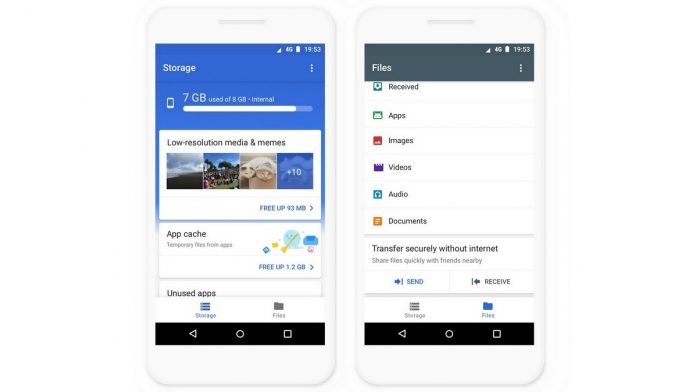
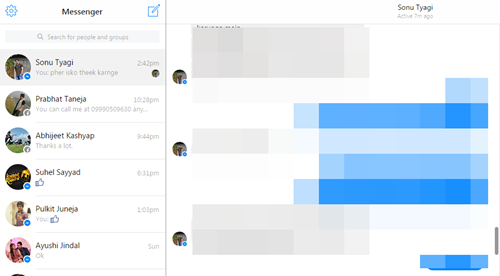

![HTC One Hands On Video and Pictures w [MWC]](https://beepry.it/img/reviews/96/htc-one-hands-video.jpg)